Turinys
"Excel" lape atliekame šiuos veiksmus taikyti Filtras atlikti tam tikrų duomenų analizę. Rodant reikiamus duomenis Filtras paslepia kitus duomenis. Kitų duomenų gali prireikti tolesnei analizei ar bet kokiam kitam tikslui. Norėdami susigrąžinti visus duomenis iš savo lapo, turėsite pašalinti Filtras Šiame straipsnyje paaiškinsiu, kaip pašalinti Filtras "Excel" programoje.
Demonstravimo tikslais naudosiu pavyzdinį duomenų rinkinį su konkretaus pardavėjo pardavimų informacija. Duomenų rinkinį sudaro 4 stulpelius; tai SalesPerson , Regionas , Mėnuo , ir Pardavimai .

Atsisiųsti į praktiką
Pašalinti Filter.xlsmKaip sužinoti, ar filtras buvo naudotas?
Prieš nuimdami Filtras , reikia įsitikinti, kad Filtras taikomas jūsų duomenų rinkiniui. Tam reikia pažvelgti į duomenų rinkinio arba lentelės antraštę.
Jei išskleidžiamąjį piktograma konvertuojama į piltuvėlis piktogramą, kuri reiškia, kad Filtras Be to, jei eilutės numeris yra Pabrėžta tai taip pat reiškia, kad kai kurios eilutės bus paslėptos.

5 paprasti būdai pašalinti filtrą programoje "Excel
1. Pašalinti filtrą iš konkretaus "Excel" stulpelio
Priklausomai nuo poreikių, galite pašalinti Filtras Jei norite pašalinti Filtras iš konkretaus stulpelio, tai galite padaryti lengvai.
Norėdamas jums pademonstruoti šią procedūrą, paėmiau duomenų rinkinį, kuriam pritaikiau Filtras į Regionas skiltis.
Norėdami sužinoti, kaip taikyti Filtras galite peržiūrėti šį straipsnį Filtravimo duomenys .
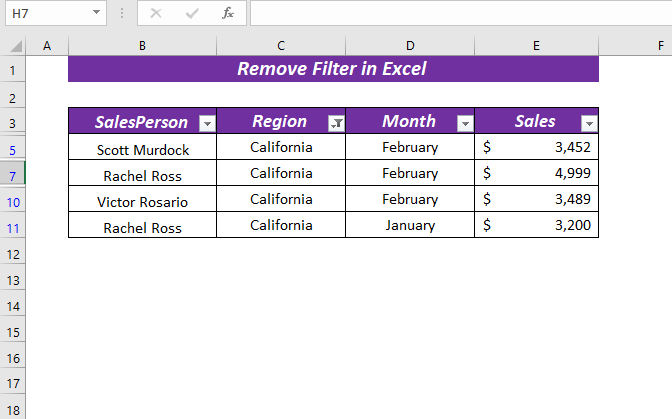
Pirmiausia pasirinkite antraštę, kurioje Filtras taikomas.
⏩ Pasirinkau Regionas stulpelio antraštė.
Kitas, dešiniuoju pelės klavišu ir bus atidarytas kontekstinis meniu .
⏩ Pasirinkite Išvalyti filtrą iš "Regionas" .

Taigi, ji pašalins Filtras iš Regionas stulpelį ir gausite visus duomenų rinkinius.

2. Pašalinti filtrą iš visų stulpelių vienu metu
Jei visuose stulpeliuose arba keliuose stulpeliuose yra su Filtras taip pat galite pašalinti visus Filtrai iš karto.
Parodysiu jums procedūrą,
Čia paėmiau duomenų rinkinį, kuriam pritaikiau Filtras į Regionas ir Mėnuo stulpelis.
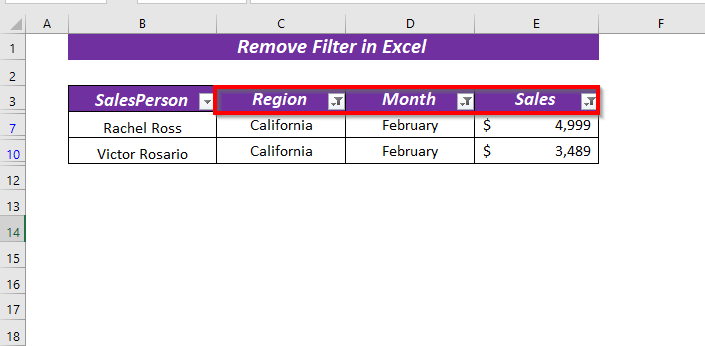
Pirmiausia atidarykite Duomenys skirtukas>> iš Rūšiuoti ir filtruoti >> pasirinkti Skaidrus

Todėl ji pašalins Filtras iš stulpelių.

Jei norite, galite naudoti klaviatūros spartųjį klavišą ALT + A + C pašalinti Filtras iš visų stulpelių.
3. Pašalinti filtrą iš visos "Excel" lentelės
Jei norite pašalinti Filtras iš visos lentelės, galite tai padaryti naudodami juostos funkciją.
Čia noriu pašalinti išskleidžiamąjį iš Filtras .
Pirmiausia,
Atidarykite Duomenys skirtukas>> iš Rūšiuoti ir filtruoti >> pasirinkti Filtras

Dėl to bus pašalintas Filtras iš visos lentelės.

Panašią operaciją galite atlikti naudodami sparčiuosius klavišus; ALT + A + T .
Panašūs skaitiniai
- Kaip "Excel" programoje filtruoti unikalias vertes (8 paprasti būdai)
- "Excel" filtro trumpinys (3 greiti naudojimo būdai su pavyzdžiais)
- Kaip naudoti teksto filtrą programoje "Excel" (5 pavyzdžiai)
- Horizontalių duomenų filtravimas programoje "Excel" (3 metodai)
4. Spartusis klavišas pašalinti visus filtrus
Jei norite, galite naudoti Spartusis klavišo klavišas pašalinti Filtras iš duomenų rinkinio.
Spartusis klavišo klavišas yra ALT + D + F + F + F
Atidarykite lapą, iš kurio norite pašalinti Filtras tada paspauskite klaviatūros spartųjį klavišą, kad pašalintumėte Filtras .
Aprašysiu, kaip veikia klaviatūros seka.

Pirmiausia paspauskite ALT .
Bus pasirinkti visi skirtukai Lentelė .
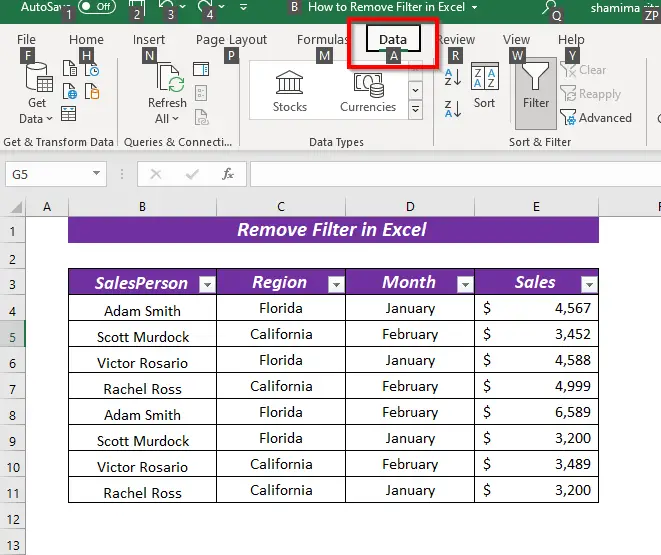
Antrasis, ALT + D bus nukreiptas į Duomenys skirtukas.
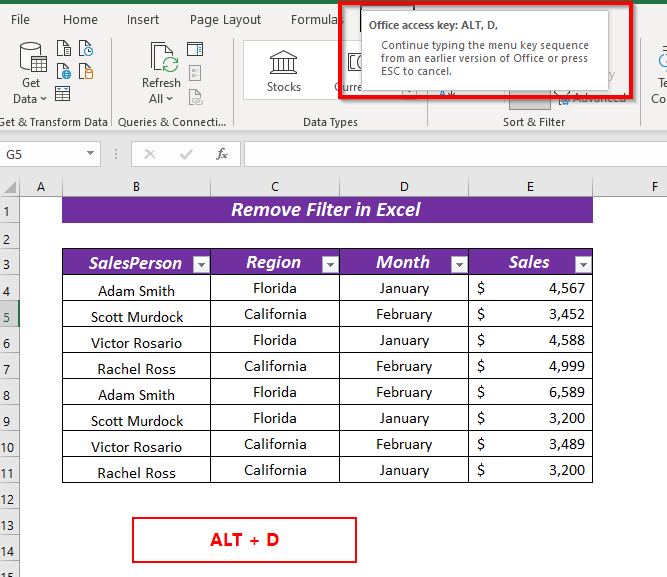
Tada, ALT + D + F bus pasirinktas Filtras komandą Duomenys skirtukas.

Galiausiai, ALT + D + F + F + F bus pašalintas Filtras iš duomenų rinkinio. (Vienas paspaudimas ant Filtras taikoma komanda Filtras dar vienas paspaudimas jį pašalina)

Taip pat galite naudoti klaviatūros spartųjį klavišą CTRL + SHIFT + L taikyti arba pašalinti Filtras .
Atidarykite lapą, tada paspauskite CTRL + SHIFT + L klavišą, kad pašalintumėte Filtras iš savo lapo.

Taigi, ji pašalins Filtras iš duomenų rinkinio.

5. VBA naudojimas filtrams iš visų darbaknygės darbalapių pašalinti
Jei jūsų darbaknygėje yra keli darbalapiai, kuriuose Filtras taikomas, o ne pašalinami visi Filtras rankiniu būdu galite naudoti VBA pašalinti Filtrai iš visų darbalapių vienu metu.
Parodysiu jums, kuriuose mano darbo knygos lapuose Filtras taikomos.
Į Visi_stulpeliai lapas.

Į Pašalinti filtrą iš konkretaus Col lapas.
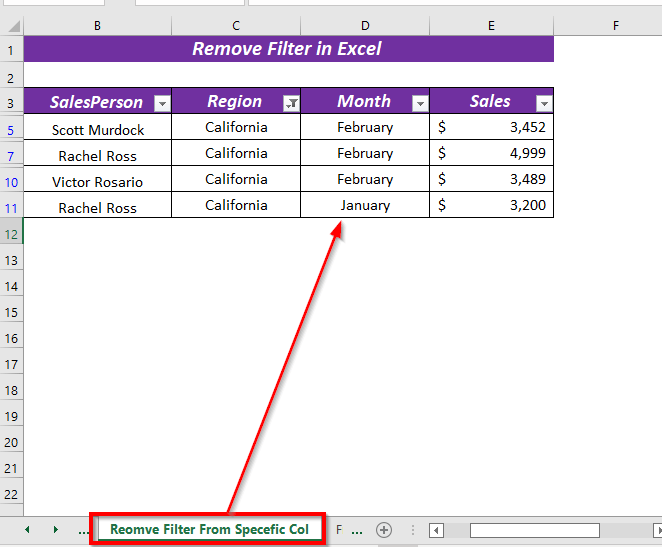
Be to, į Iš visos lentelės lapas.

Norėdami atidaryti VBA redaktorius,
Pirmiausia atidarykite Kūrėjas skirtukas>> pasirinkite "Visual Basic
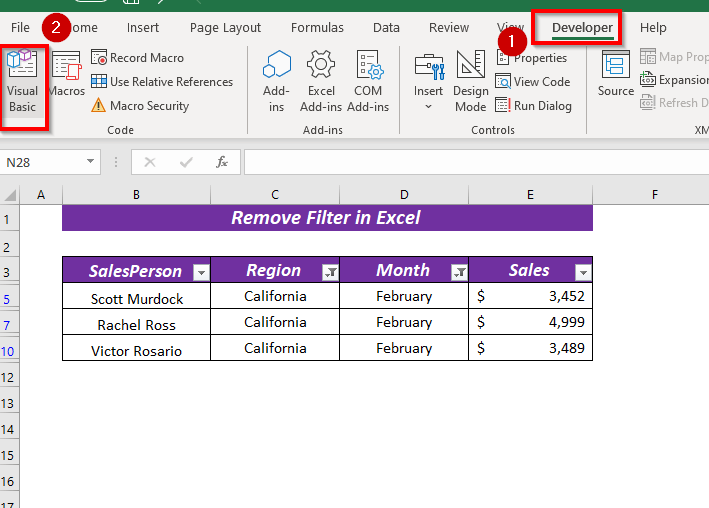
➤ Dabar naujas langas "Microsoft Visual Basic for Applications pasirodys.
Toliau, iš Įdėkite >> pasirinkti Modulis
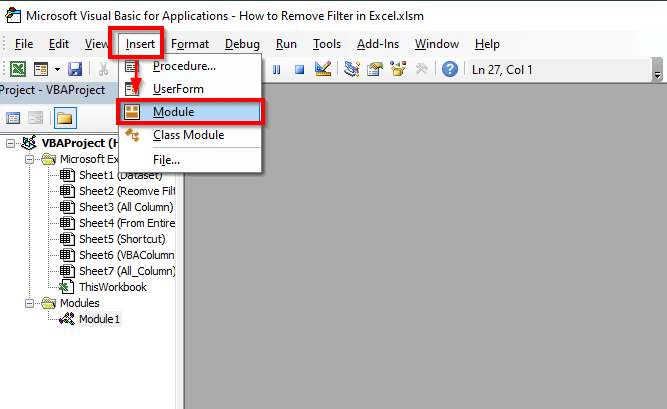
Dabar įveskite šį kodą į Modulis .
Sub Remove_Filter_Filter_From_All_Worksheet() Dim AF As AutoFilter Dim Fs As Filters Dim Lob As ListObjects Dim Lo As ListObject Dim Rg As Range Dim WS As Worksheet Dim IntC, F1, F2, Count As Integer Application.ScreenUpdating = False On Error Resume Next For Each WS In Application.Worksheets WS.ShowAllData Set Lob = WS.ListObjects Count =Lob.Count For F1 = 1 To Count Set Lo = Lob.Item(F1) Set Rg = Lo.Range IntC = Rg.Columns.Count For F2 = 1 To IntC Lo.Range.AutoFilter Field:=F2 Next Next Next Next Application.ScreenUpdating = True End Sub 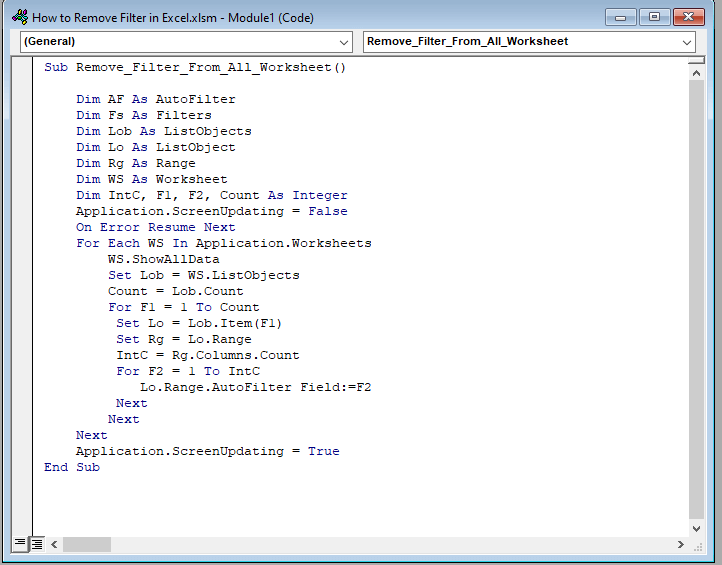
Čia, į Remove_Filter_From_All_Worksheet paprocedūrą, deklaravau kintamąjį AF kaip Automatinis filtras , Fs Kaip Filtrai , Lobas kaip ListObjects , Lo kaip ListObject , Rg kaip Diapazonas , ir WS kaip Darbalapis .
Be to, kaip Sveikasis skaičius Pareiškiau. IntC , F1 , ir F2 .
Tada naudojau įterptinis For ciklas, kuriame ieškoma while Filtras ir bus pašalintas Filtras iš kiekvieno darbalapio.
Dabar, Išsaugoti kodą ir grįžkite į bet kurį darbalapį, kad paleistumėte VBA kodas.
Tada atidarykite Peržiūrėti skirtukas>> iš Makrokomandos >> pasirinkti Peržiūrėti makrokomandas

A dialogo langas bus rodomas. Iš ten pasirinkite Makrokomandos pavadinimas ir Makrokomandos .
⏩ Nuo Makrokomandos pavadinimas Pasirinkau Remove_Filter_From_All_Worksheet . Makrokomandos pasirinktas dabartinis darbalapis. Kaip pašalinti filtrą iš "Excel.xlsm .
Tada spustelėkite Paleisti .
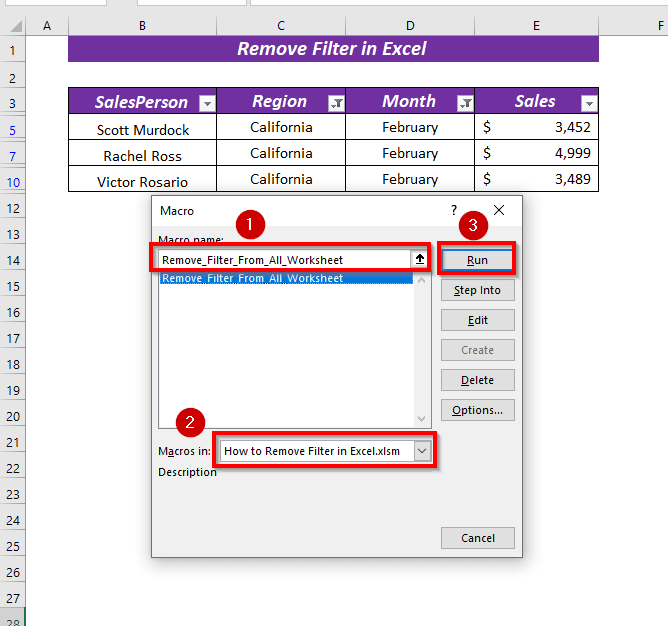
Taigi, ji pašalins taikomą Filtras iš visų lapų.

Matote, kad taikomas Filtras pašalinamas iš lapo Iš visos lentelės .
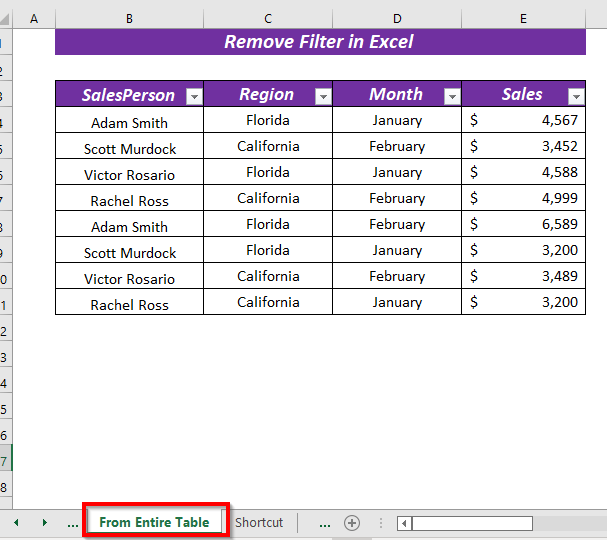
Praktikos skyrius
Sąsiuvinyje pateikiau pratybų lapą, kuriame galima praktiškai išbandyti šiuos paaiškintus pavyzdžius.
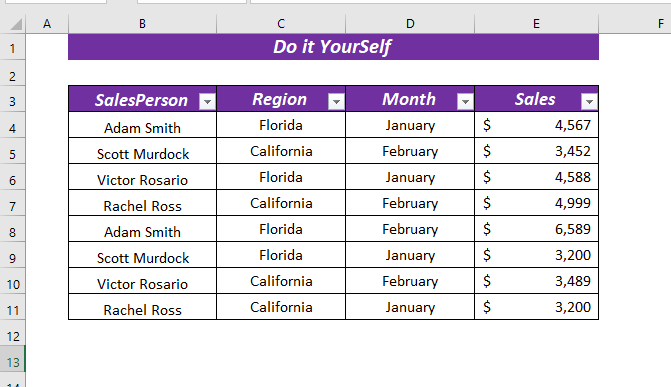
Išvada
Šiame straipsnyje pateikiau 5 būdus, kaip pašalinti Filtras Šie būdai padės jums pašalinti Filtrai lengvai. Drąsiai komentuokite toliau, jei turite klausimų ir pasiūlymų.

